w7电脑怎么关闭屏保 win7屏幕保护怎么关闭
更新时间:2024-03-08 12:52:49作者:jiang
在使用Windows 7电脑的过程中,屏幕保护是一项非常常见且有用的功能,但有时候我们可能会觉得屏幕保护的时间设置过长,或者是想要临时关闭屏幕保护。那么在Win7系统中,如何关闭屏幕保护呢?其实操作起来并不复杂,只需要简单的几步操作即可轻松实现。接下来我们就来详细介绍一下Win7电脑关闭屏保的具体方法。
具体步骤:
1.首先是win7家庭版的设置,他比旗舰版的设置稍微复杂一点点。家庭普通版在右键没有个性化,所以只能从控制面板进入。
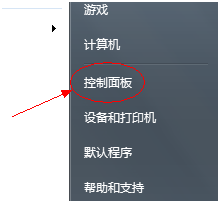
2.首先点击外观选项;
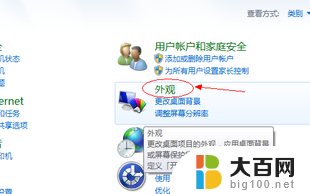
3.接着选择显示选项;
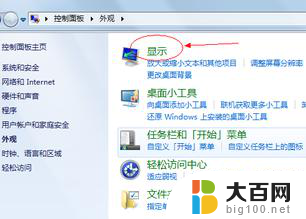
4.然后选择左面列表里面的 更改屏幕保护程序;
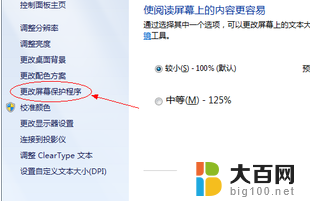
5.在屏幕保护程序选项选择“无”,就可以关闭屏幕保护了。需要的时候也可以在开。 以上就是win7家庭普通版设置屏幕保护程序方法。
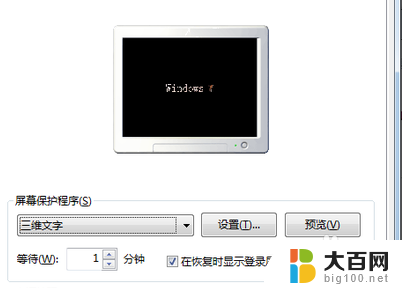
6.win7旗舰版的设置就相对简单多了,直接在电脑桌面空白的地方右击鼠标-----个性化----从打开的窗口右下角找到屏幕保护----然后选择屏幕保护程序“ 无”,就行了。

以上就是w7电脑如何关闭屏保的全部内容,还有不清楚的用户可以参考一下小编的步骤进行操作,希望对大家有所帮助。
w7电脑怎么关闭屏保 win7屏幕保护怎么关闭相关教程
- windows7怎么关闭屏保和休眠 win7取消屏保和休眠的步骤
- win7密码保护的共享无法关闭怎么办 Win7共享文件密码保护关闭失败的原因
- win7更改屏幕保护时间 win7系统屏保时间设置方法
- win7启用密码保护共享关不掉 Win7无法关闭共享文件夹的密码保护
- win7电脑关闭锁屏 Win7自动锁屏功能如何关闭
- win7怎么关闭锁屏密码 取消Win7系统的屏幕锁屏唤醒密码方法
- win7电脑设置不休眠 一直要显示着 WIN7怎样设置让电脑持续运行而不休眠和关闭屏幕
- windows 7电脑怎么关闭控制板 Win7操作中心关闭方法
- 怎么退出安全模式电脑win7 win7电脑安全模式怎么关闭
- win7保持屏幕常亮 win7系统屏幕常亮设置方法
- wind7一键还原 win7笔记本恢复出厂设置指南
- windows 7系统忘记开机密码怎么办 win7忘记管理员密码怎么办
- 台式电脑怎么连接网络windows 7 win7无法联网怎么办
- wind7怎么还原系统 win7笔记本恢复出厂设置教程
- win连蓝牙耳机 win7如何连接蓝牙耳机
- window 7如何取消开机密码 win7系统忘记管理员密码怎么办
win7系统教程推荐
- 1 wind7一键还原 win7笔记本恢复出厂设置指南
- 2 台式电脑怎么连接网络windows 7 win7无法联网怎么办
- 3 windows 7电脑怎么关闭控制板 Win7操作中心关闭方法
- 4 电脑看不见桌面图标 win7桌面图标消失了如何恢复
- 5 win7台式电脑密码忘记了怎么解开 win7电脑开机密码忘记了怎么办
- 6 开机黑屏光标一直闪烁 win7开机只有光标一直闪动怎么解决
- 7 windows7文件夹共享怎么设置 Win7如何设置文件共享
- 8 win7 游戏全屏 win7笔记本游戏全屏模式怎么设置
- 9 win7投屏电视怎么设置 win7 电脑无线投屏到电视的具体步骤
- 10 win7 文件夹共享设置 Win7如何在局域网内共享文件